
Phương pháp 1: Nén tệp
Vấn đề đang được xem xét thường xuyên nhất xảy ra khi cố gắng tải xuống một bức ảnh trên tài nguyên này hoặc tài nguyên đó, kích thước của những hạn chế được thiết lập nhiều hơn. Sau này có hai loại: bằng sự cho phép và âm lượng, cộng với cả hai tùy chọn đều có thể cùng một lúc. Bạn có thể bỏ qua chúng chỉ trong một phương thức - nén hình ảnh. Đối với các mục đích đang được xem xét, cả hai chương trình và dịch vụ trực tuyến riêng biệt - cả hai, và các dịch vụ khác đã được các tác giả của chúng tôi xem xét, do đó chúng tôi chỉ đơn giản là đưa ra các tài liệu tham khảo cho các tài liệu thích hợp.
Đọc thêm:
Cách giảm độ phân giải ảnh bằng chương trình và trực tuyến
Làm thế nào để giảm kích thước của ảnh bằng các chương trình và trực tuyến
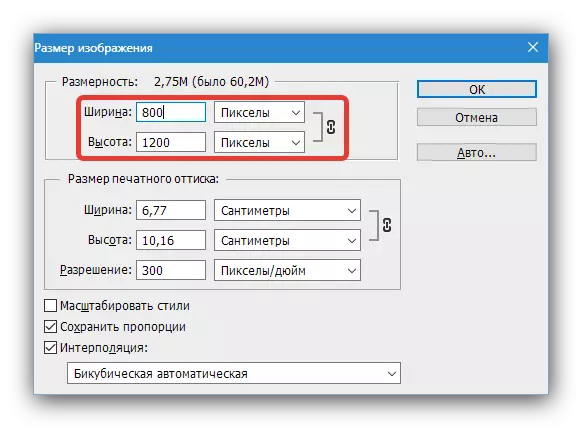
Phương pháp 2: Xóa đèn flash
Nếu kích thước của ảnh mục tiêu tuân thủ các yêu cầu tài nguyên, có thể sự cố được đặt trong hệ thống Adobe Flash Player. Thực tế là các trình tải ảnh trên nhiều trang web đã được thực hiện thông qua công nghệ này, nhưng theo thời gian họ đã từ chối nó, nhận ra chức năng này trên các nền tảng khác. Tuy nhiên, trong các tài nguyên phổ biến, ảnh tải xuống thông qua tính năng này vẫn có mặt cho mục đích tương thích và hoạt động theo mặc định nếu thành phần tương ứng sẽ được phát hiện ở phía người dùng. Giải pháp trong tình huống này là việc gỡ cài đặt vỏ phần mềm - nên sản xuất càng sớm càng tốt, kể từ ngày 31 tháng 12 năm 2020, tất cả đều hỗ trợ cho sản phẩm này đã bị ngưng. Phương pháp loại bỏ dễ nhất là sử dụng cửa sổ thông tin, xuất hiện khi tải hệ thống. Trong đó, Adobe báo cáo rằng hỗ trợ Flash Player bị ngưng và cung cấp để xóa phần mềm. Sử dụng nút "Xóa" và làm theo hướng dẫn trên màn hình.
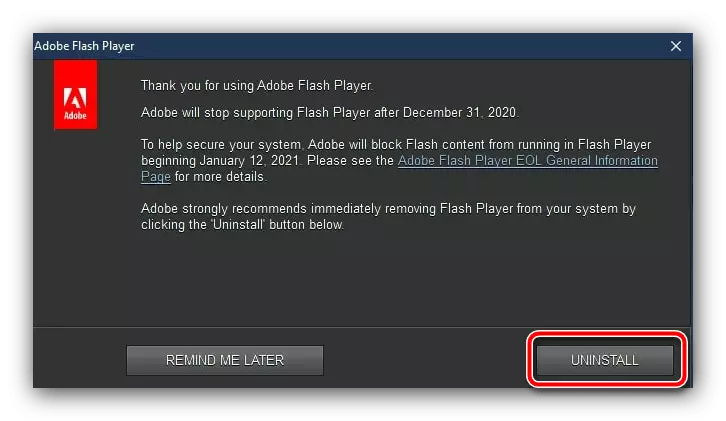
Ngoài ra, trình phát Flash có thể được gỡ bỏ bằng tay.
- Mở công cụ "Chạy" với các phím Win + R, nhập yêu cầu AppWiz.cpl và nhấp vào OK.
- Snap-in "Chương trình và thành phần" sẽ bắt đầu. Tìm vị trí "Adobe Flash Player" trong danh sách phần mềm đã cài đặt, chọn nó và nhấp vào "Xóa".
- Thực hiện theo các hướng dẫn của trình gỡ cài đặt.
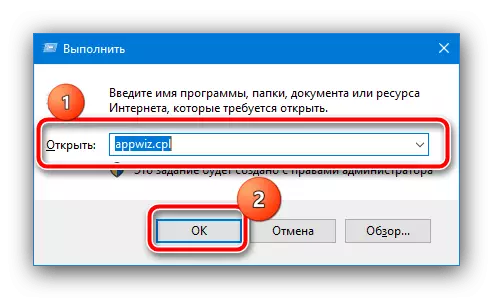
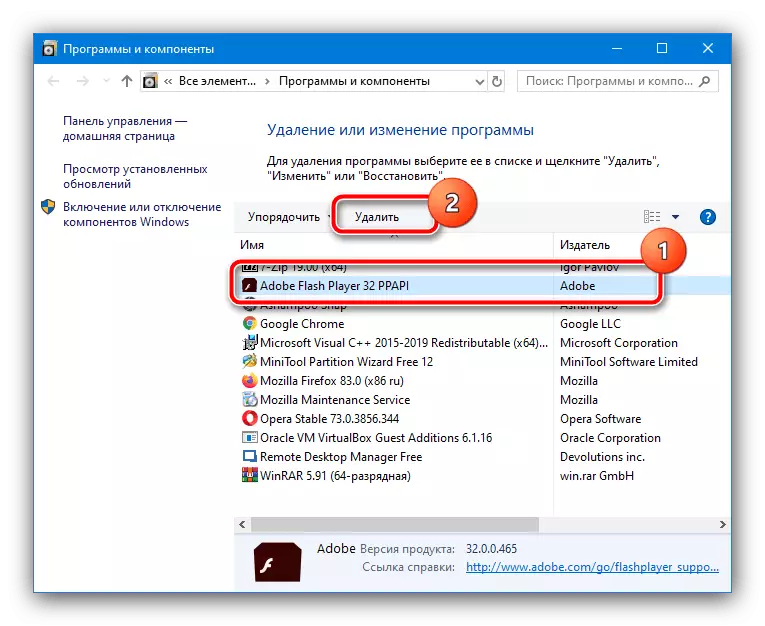
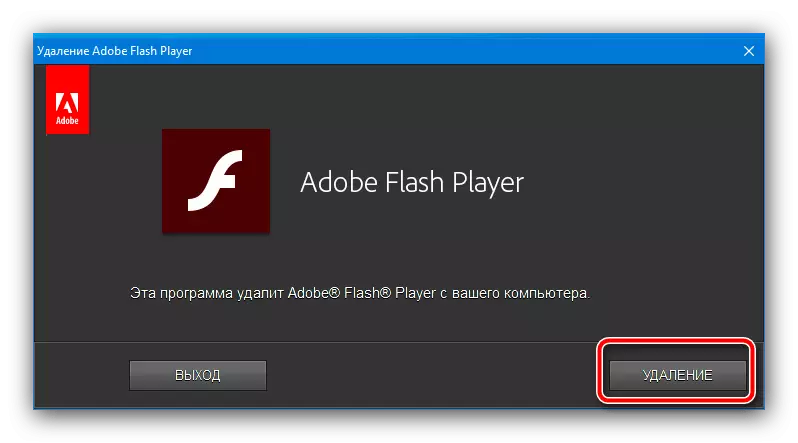
Sau khi xóa trình phát Flash, đừng quên khởi động lại trình duyệt web của bạn và kiểm tra sự hiện diện của một lỗi. Nếu vấn đề là ở thành phần đã lỗi thời, bây giờ nó sẽ không còn xuất hiện nữa.
Đọc thêm: Cách xóa hoàn toàn trình phát Adobe Flash
Phương pháp 3: Làm sạch bộ nhớ cache của trình duyệt
Gọi sự xuất hiện của một lỗi "Không thể hoàn thành thao tác ..." có thể là một chương trình bộ đệm đông đúc để xem các trang web: Hình ảnh có thể tải chỉ đơn giản là không thể được xử lý, điều này gây ra lỗi trong câu hỏi. Theo đó, có thể loại bỏ vấn đề với việc vệ sinh bộ nhớ cache. Vì nó là đặc trưng chủ yếu cho các trình duyệt trên công cụ Chromium, hãy tham khảo các bài viết có liên quan cho mỗi phiên bản của những phiên bản.
Đọc thêm: Cách xóa bộ nhớ cache trong Chrome, Yandex.Browser, Opera và Android

Phương pháp 4: Khôi phục các tệp hệ thống
Nguyên nhân của vấn đề thậm chí có thể không nằm trong chính trình duyệt - đôi khi nguồn bị hỏng cho một hoặc nhiều thư viện hệ thống, chỉ chịu trách nhiệm cho sự tương tác của trình quản lý tệp và trình duyệt Internet. Trong một tình huống như vậy, bạn nên dùng đến phục hồi dữ liệu, như chúng ta cũng đã viết trước đó.
Đọc thêm: Khôi phục dữ liệu hệ thống Windows 7 và Windows 10

